可以显示在电脑桌面的便签 怎样在电脑桌面上放置便签
更新时间:2024-04-08 12:55:58作者:jiang
在电脑桌面上放置便签是一种非常方便的方式来提醒自己重要事项或备忘录,通过简单的操作,你可以在电脑桌面上创建一个便签小窗口,将需要记住的内容写在里面,并随时查看。这样不仅可以帮助你更好地管理时间和任务,还可以让你更有条理地完成工作。无论是工作日程安排、重要会议提醒还是日常备忘,放置便签在电脑桌面上都能让你事半功倍。
具体步骤:
1.第一步:在电脑桌面左下角“开始”中选择“附件”。
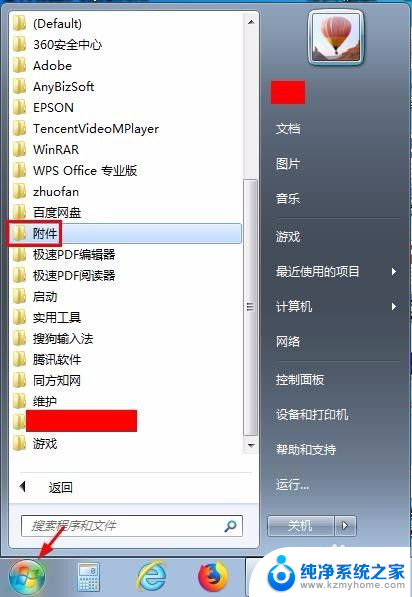
2.第二步:打开“附件”文件夹,选择“便签”。电脑桌面右上角会出现一个黄色的方框,这就是便签。
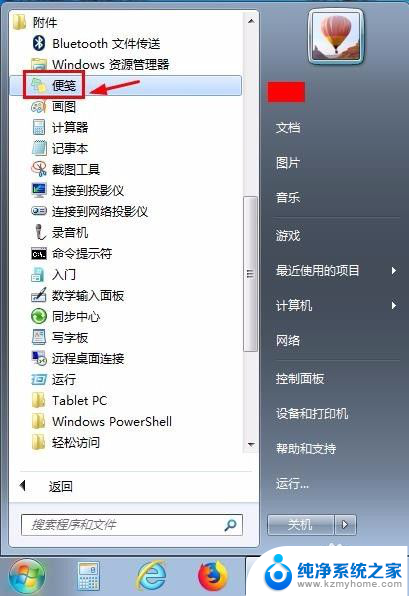

3.第三步:单击编辑左上角的加号,可以增加便签的数量。
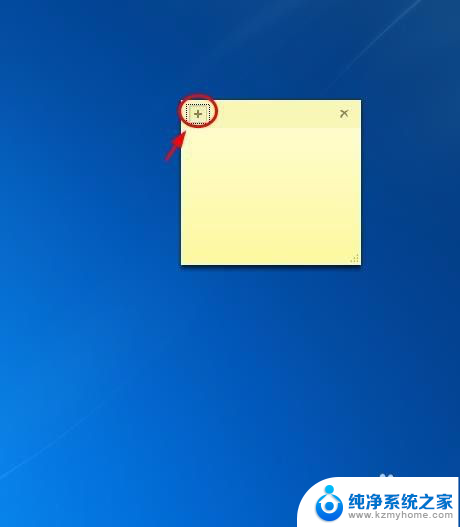
4.第四步:每单击一次加号,就会出现一个便签。

5.第五步:直接在便签中输入内容即可。
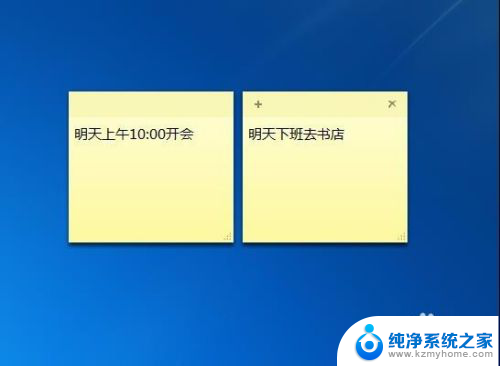
6.第六步:不需要的便签,可以单击右上角的×号。提示框中选择“是”。


7.第七步:在便签上单击鼠标右键,可以在下拉菜单中设置便签的颜色。
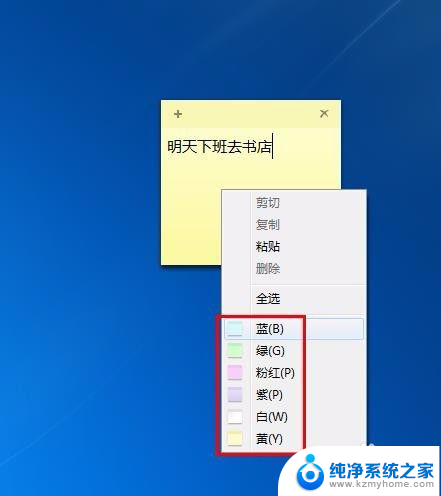

8.第八步:如果便签大小不合适,可以把光标定位在右下角。拖动鼠标就可以把便签变成想要的大小。

以上是显示在电脑桌面的便签的全部内容,如果有任何疑问,您可以参考以上步骤进行操作,希望这对您有所帮助。
可以显示在电脑桌面的便签 怎样在电脑桌面上放置便签相关教程
- 怎么在桌面上设置便签 怎样在电脑桌面上放置便签
- 桌面上的便签怎么弄 怎样在电脑桌面上创建便签
- 电脑怎么在桌面建立便签 电脑桌面上怎样设置便签
- 电脑桌面便签纸软件 在桌面上添加便签的方法
- 电脑桌面增加便签 电脑桌面上添加便签的步骤
- 电脑上便签删除了,怎样恢复 恢复电脑便签的方法
- 腾讯桌面便签 腾讯桌面整理便签功能的使用方法
- vivo便签删除了怎么恢复 vivo手机便签删除了可以恢复吗
- 便签删了还能恢复吗 如何找回已删除的电脑便签
- 微信图标放在桌面上 怎么在电脑桌面上放置微信图标
- ps删除最近打开文件 Photoshop 最近打开文件记录清除方法
- 怎么删除邮箱里的邮件 批量删除Outlook已删除邮件的方法
- 笔记本电脑的麦克风可以用吗 笔记本电脑自带麦克风吗
- thinkpad没有蓝牙 ThinkPad笔记本如何打开蓝牙
- 华为锁屏时间设置 华为手机怎么调整锁屏时间
- 华为的蓝牙耳机怎么连接 华为蓝牙耳机连接新设备方法
电脑教程推荐
- 1 笔记本电脑的麦克风可以用吗 笔记本电脑自带麦克风吗
- 2 联想电脑开机只显示lenovo 联想电脑开机显示lenovo怎么解决
- 3 如何使用光驱启动 如何设置光驱启动顺序
- 4 怎么提高笔记本电脑屏幕亮度 笔记本屏幕亮度调节方法
- 5 tcl电视投屏不了 TCL电视投屏无法显示画面怎么解决
- 6 windows2008关机选项 Windows server 2008 R2如何调整开始菜单关机按钮位置
- 7 电脑上的微信能分身吗 电脑上同时登录多个微信账号
- 8 怎么看电脑网卡支不支持千兆 怎样检测电脑网卡是否支持千兆速率
- 9 荣耀电脑开机键在哪 荣耀笔记本MagicBook Pro如何正确使用
- 10 一个耳机连不上蓝牙 蓝牙耳机配对失败